Tạo một account tại Photobucket
Photobucket hỗ trợ hầu hết các dạng của file hình như gif,,jpg,,jpeg, png, bmp, swf.
Bạn nên đăng ký một account để dễ quản lý các hình ảnh.
Tạo một account:Trước hết mở trang web
https://www.photobucket.com
Nhấp vào nút
Join now như hình dưới đây.

Bạn sẽ nhìn thấy trang đăng ký như hình dưới đây:

Mục 1: Nhập vào Username
Mục 2, 3: Nhập vào password
Xin lưu ý bạn cần ghi lại username và password để sử dụng lâu dài.
Sau đó nhấp vào nút
Next steptiếp theo bạn điền vào một số thông tin cá nhân như sau:

Nhớ gõ không dấu các mục sau đây:
Mục 1: Ghi họ
Mục 2: Ghi tên
Mục 3: Ghi địa chỉ email đang dùng của bạn, nhớ ghi thật đầy đủ và chính xác.
Mục 4: Chọn Nam (male) hoặc Nữ (female)
Mục 5: Chọn ngày tháng năm sinh
[Month] tháng [Day] ngày [Year] năm
Mục 6: Chọn nước, bạn chọn Vietnam
Mục 7: Gõ vào dòng chữ và số bạn nhìn thấy trong hình.
Mục 8: Nhấp vào để hoàn tất quá trình đăng ký.
Nếu đăng ký thành công, bạn sẽ nhận được kết quả như hình kế tiếp:

Nhấp vào nút
Choose files để upload hình
Tạo một album ảnh tại Photobucket
Login để đưa hình vào album
Ngay sau khi đăng ký bạn có thể vào ngay được album của mình.
Tuy nhiên, những lần sau bạn phải Login bằng username và password.
Do đó các bạn cần ghi nhớ username và password.

Sau khi Login bạn vào được trang sau đây:

Hãy chú ý đến thanh địa chỉ (Address), bạn sẽ nhìn thấy địa chỉ album của bạn trên Photobucket.
Ở ví dụ này, địa chỉ là:
https://s463.photobucket.com/albums/qq360/tenalbum/
[/color][/font]
Chúng tôi xin nhắc lại, các bạn hãy ghi lại Username, password và địa chỉ album của bạn.
Bây giờ bạn có thể bắt đầu đưa hình ảnh từ máy tính của bạn lên album.
Nhấp vào nút Choose Files để chọn hình trên máy tính của bạn.
Bạn có thể nhấp phím CTRL để chọn nhiều hình cùng lúc.
Nếu bạn muốn chỉnh lại kích thước của hình cho nhỏ hơn thì trước khi chọn hình, bạn nên chọn kích thước như hình dưới đây:
- 100 x 70 (tiny) là rất nhỏ
- 160 x 120 (small) là nhỏ
- 320 x 240 (medium) là vừa
- 640 x 480 (large) là lớn
- 800 x 6010 (15 “ screen) là lớn chiếm hết màn hình 15 inches
- 1024 x 768 (17 “ screen) là lớn chiếm hết màn hình 17 inches
Nếu không muốn chỉnh lại kích thước thì không cần chọn mục này.

Sau khi đưa được hình lên album, bạn sẽ nhận được thông báo như sau:
Bạn có thể nhập vào một tiêu đề cho bức hình (mũi tên 1) sau đó quay trở lại bằng cách nhấp vào (mũi tên 2).
Nếu không nhập tiêu đề thì nhấp vào (mũi tên 3) để quay trở lại album.
Sau đó bạn tiếp tục đưa lên các hình ảnh kế tiếp.
Bạn có thể sưu tầm các hình ảnh có sẳn trên Photobucket để đưa vào album của bạn.
Nhập tên hình ảnh cần tìm vào ô tìm kiếm như hình sau đây:
Làm theo hướng dẫn sau:
- Chọn mục 1 (images),
- Nhập tên hình cần tìm vào ô số 2:
Ví dụ cần tìm hình bông hoa thì nhập vào từ flower, tìm hình ca sĩ thì nhập tên ca sĩ
- Sau cùng nhấp vào mục Search số 3
Bạn nhận được kết quả như sau:
Tiếp theo chọn hình phù hợp, rồi nhấp vào để phóng to.
Nếu hình ảnh bạn chọn đã vừa ý, nhấp vào mục số 1 hoặc mục số 2, hình ảnh sẽ được lưu vào album chính.
Nếu bạn nhận được kết quả sau đây thì xem như hình đã được đưa vào album.
Nếu bạn muốn:
- Xem album: Nhấp mục 1
- Đóng lại để tiếp tục chọn hình: Nhấp mục 2
Xin lưu ý: Các hình ảnh bạn chọn đều được lưu vào album chính.
Muốn đưa vào album phụ, bạn phải quay về album chính để chuyển hình.

Trên đây là các hình ảnh ở album chính.
Muốn chuyển ảnh sang album phụ nhấp vào chữ Moveở hình tương ứng.
Chọn album phụ (mục 1) sau đó nhấp vào mục số 2 (move)Nguồn Từ: http://love.easyvn.com
